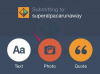개요는 제목의 목록일 뿐입니다.
이미지 크레디트: IvelinRadkov/iStock/게티 이미지
복잡한 문서를 작성할 때 개요를 사용하면 문서를 쉽게 구성할 수 있습니다. Microsoft Word 2013은 "다단계 목록"의 개요를 호출합니다. 개요 보기를 사용하여 제목 수준을 올리거나 내리거나 수준 내에서 제목을 이동하여 개요를 재정렬할 수 있습니다. 개요를 시작하려면 리본의 홈 탭에 있는 단락 그룹에서 "다단계 목록" 아이콘을 클릭한 다음 목록 유형을 선택합니다.
개요 번호 매기기 체계 선택
개요 유형을 선택할 때 선택하는 번호 매기기 체계는 개인 취향의 문제입니다. 여러 유형의 영숫자 또는 십진수 형식 중에서 선택할 수 있습니다. 모든 개요 유형에는 최대 9개 수준의 제목이 있을 수 있지만 명확성을 위해 문서에서 5개 수준을 넘지 않는 것이 가장 좋습니다. 목록 유형을 선택하면 선택한 새 제목 스타일이 선택한 번호 매기기 체계와 함께 문서에 표시됩니다. 제목 아래에 선택적 텍스트 단락을 추가합니다.
오늘의 비디오
개요 보기를 사용하여 개요 구성
개요 보기는 개요를 빠르게 재정렬할 수 있는 구조화된 형식을 표시합니다. 개요 보기에서 작업하려면 리본에서 "보기" 탭을 선택한 다음 "개요"를 선택합니다. 개요 도구 그룹의 옵션을 사용하여 개요를 정렬합니다. 옵션 중 하나를 가리키면 효과에 대한 설명을 볼 수 있습니다. 예를 들어 왼쪽 및 오른쪽 화살표는 개요에서 선택한 제목을 올리거나 내릴 수 있습니다. 상위 제목과 함께 텍스트 단락을 이동하려면 제목을 선택한 다음 축소 아이콘을 클릭하여 해당 제목 아래의 단락을 축소합니다.